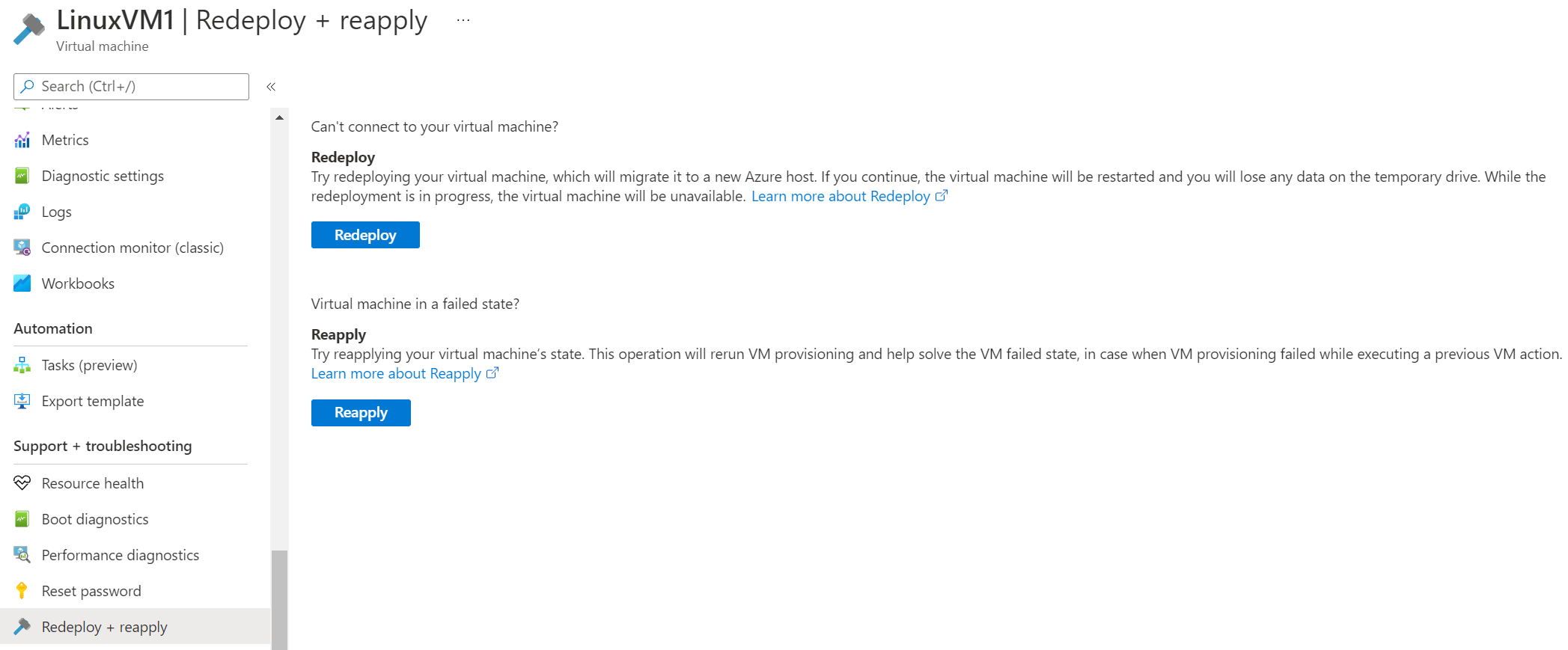仮想マシンが失敗した状態でスタックする
[アーティクル] 07/30/2024
3 人の共同作成者
フィードバック
この記事の内容
適用対象: ✔️ Linux VM ✔️ Windows VM
この記事では、Microsoft Azure 仮想マシン (VM) が失敗した状態でスタックする問題を解決する手順について説明します。
現象
Azure portal の VM の状態は、 Failed として表示されます。
原因
入力が受け入れられた後、VM で実行された最後の操作が失敗しました。
解決方法
Note
この解決策は、API バージョン "2019-07-01" 以降のバージョンでのみサポートされます。
Azure portal で reapply コマンドを実行して、VM のオブジェクトとプロパティを更新します。
Failed 状態でスタックしている VM に移動します。Support + troubleshooting で、Redeploy + reapply を選択します。[再適用] オプションを選択します。
az vm reapply コマンドを実行して、VM のオブジェクトとプロパティを更新します。
az vm reapply -g MyResourceGroup -n MyVm
再適用パラメーターを適用した後、 Update-AzVM コマンドを実行して、VM オブジェクトとプロパティを更新します。
Get-AzVM -ResourceGroupName <ResourceGroup> -Name <VMName>
Set-AzVM -ResourceGroupName <ResourceGroup> -Name <VMName> -Reapply
Update-AzVM -VM <PSVirtualMachine> -ResourceGroupName <ResourceGroupName>
reapply コマンドを実行して、VM のオブジェクトとプロパティを更新します。
POST https://management.azure.com/subscriptions/{subscriptionId}/resourceGroups/{resourceGroupName}/providers/Microsoft.Compute/virtualMachines/{vmName}/reapply?api-version=2021-07-01
次のステップ
VM Failed 状態がクリアされない場合は、新しいホスト ノードデプロイしてみてください 。
質問がある場合やヘルプが必要な場合は、サポート要求を作成 するか、Azure コミュニティ サポート にお問い合わせください。 Azure フィードバック コミュニティ に製品フィードバックを送信することもできます。